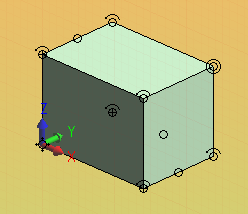Ceci est une ancienne révision du document !
HeeksCAD
HeeksCAD est un logiciel de CAO sous licence BSD permettant la modélisation de pièces en 3D. Il est orienté vers le génie mécanique et la fabrication. Il possède une architecture modulaire permettant de lui ajouter des greffons tels HeeksCNC, HeeksArt et HeeksPython. Il vise à offrir éventuellement des fonctionnalités semblables à des logiciels propriétaires tels que CATIA, SolidWorks, Pro|Engineer, Autodesk Inventor ou Solid Edge.
Certaines de ses particularités:
- la modélisation de solides est basée sur OpenCascade, et permet la création de solides par formes primitives ou par extrusion, révolution ou lissage à partir d'esquisses, les opérations booléennes, les chanfreins et les congés;
- il exporte aux formats standards STEP, IGES, STL et DXF, et permet l'importation du DXF.
- un solveur de contraintes géométriques permet de créer des dessins précis à partir d'esquisses rapides.
À noter que ce logiciel est toujours en développement, il ne doit donc pas être vu comme une solution à utiliser en contexte professionnel. Cependant, il s'agit d'un logiciel intéressant à tester, ou peut-être même suffira-t-il pour un usage personnel.
Pré-requis
- Disposer des droits d'administration.
- Disposer d'une connexion à Internet configurée et activée.
- Disposer d'au moins 500 Mio d'espace disque, dont environ 300 Mio dans le Dossier personnel.
- Disposer d'une carte graphique supportant l'accélération graphique (ATI, Intel ou Nvidia)
 (à confirmer)
(à confirmer)
Installation manuelle
Il n'y a pas de paquet d'installation disponible. Il faut donc compiler les sources depuis le site du projet. Si la procédure peut sembler intimidante, elle est relativement simple à accomplir si le terminal ne vous fait pas peur.
Installer les dépendances
Il faut d'abord installer les bibliothèques nécessaires à la compilation, ainsi que les bibliothèques utilisées par le logiciel (notamment OpenCASCADE et wxWidgets).
Dans un terminal, copiez-collez la ligne suivante:
sudo apt-get install -y subversion libwxbase2.8-dev g++ build-essential libopencascade-dev libwxgtk2.8-dev libgtkglext1-dev python-dev cmake libboost-python-dev
Cette commande exige la saisie de votre mot de passe. L'installation pourrait prendre plusieurs minutes.
Télécharger les sources
La commande suivante télécharge les sources du logiciel dans un dossier HeeksCAD sous votre Dossier personnel:
cd ~ svn checkout http://heekscad.googlecode.com/svn/trunk/ HeeksCAD
Compilation
Il faut maintenant changer de répertoire, puis exécuter la compilation et créer les liens dans les dossiers système:
cd ~/HeeksCAD/src make clean make sudo make install
Configuration
Le logiciel est maintenant installé; toutefois, en raison d'une mauvaise configuration des sources, des liens vers l'exécutable et le raccourci-lanceur doivent être créés:
sudo ln -s /usr/local/bin/HeeksCAD /usr/bin/HeeksCAD sudo ln -s /usr/local/share/heekscad/ /usr/share/heekscad
Installation par script automatisé
On peut reprendre les commandes précédentes et en faire un script_shell automatisé.
Copier-coller dans un éditeur de texte le texte suivant:
#!/bin/sh # heekscad-install.sh -- Downloads, builds and installs HeeksCAD from svn BUILDPATH=~ # Location of HeeksCAD build dir INSTALLPATH=/usr/local # Location to install HeeksCAD BUILDPREREQS="subversion libwxbase2.8-dev \ build-essential libopencascade-dev libwxgtk2.8-dev \ libgtkglext1-dev python-dev cmake libboost-python-dev" # Install build prerequisites sudo apt-get install -y $BUILDPREREQS cd $BUILDPATH if [ -d HeeksCAD ]; then cd HeeksCAD svn update else svn checkout http://heekscad.googlecode.com/svn/trunk/ HeeksCAD fi cd ${BUILDPATH}/HeeksCAD/src make sudo make install # Make menu entry find the binary sudo ln -s ${INSTALLPATH}/bin/HeeksCAD /usr/bin/HeeksCAD # Make HeeksCAD find the program icons sudo ln -s ${INSTALLPATH}/share/heekscad/ /usr/share/heekscad
Enregistrez-le dans votre Dossier personnel, puis lancez-le:
Lancer le script en terminal
Ouvrez un terminal et saisissez la commande suivante :
sh nom_du_script
Lancer le script par méthode graphique
- Faites un clic droit sur le script, puis sélectionnez Propriétés; sous l'onglet Permissions, cochez Autoriser l'exécution du fichier comme un programme. Fermez la fenêtre.
- Faites un double-clic sur le script, puis dans la fenêtre, cliquez sur Lancer dans un terminal.
Utilisation
Lancez l'application depuis le menu Applications → Graphisme → HeeksCAD ou via la commande suivante :
HeeksCAD
Astuces
- On peut créer des formes primitives (cube, cylindre, cône et sphère) par le menu Objet 3D ou la barre d'outils du même nom. Une fois créé, le solide peut être modifié (déplacement, redimensionnement, étirement, rotation) dans la fenêtre graphique à l'aide de la souris en sélectionnant les icônes d'arrimage1). Les dimensions peuvent aussi être saisies au clavier dans la fenêtre Propriétés du panneau latéral.
- Pour réaliser une extrusion, il faut d'abord créer une esquisse avec les outils de géométrie. Il faut ensuite terminer l'esquisse, puis la sélectionner avant d'activer la fonction Extruder une esquisse. À noter que celle-ci n'est possible que dans l'axe Z du système de coordonnées. Il est possible de créer un nouveau système de coordonnées dont l'orientation de l'axe Z sera différente du système de coordonnées global. On saisis une valeur de hauteur et on termine la fonction en cliquant sur le bouton Accepter valeur et continuer dans la fenêtre Saisir du panneau latéral.
- La révolution se fait par la même méthode que l'extrusion. L'axe de rotation se trouve sur l'axe Z. Le profil n'a pas besoin de toucher à l'axe de rotation.
- Le lissage n'est pas contraint par l'axe Z. Il nécessite 2 esquisses. Les deux esquisses doivent avoir le même nombre d'éléments, mais n'ont pas besoin d'être sur des plans parallèles. Par exemple, le lissage d'un rectangle à un losange est accepté, mais pas celui d'un rectangle à un cercle.
Greffons
- (en) HeeksCNC, qui permet de créer des parcours d'outil et de générer un code de programmation lisible par les machines-outil à commande numérique
- (en) HeeksPython ajoute une console en langage Python
Problèmes connus
Interface en français
Le logiciel s'installe par défaut en anglais. Il faut ici compiler le fichier de traduction fourni. Cependant, en raison d'un oubli des développeurs, le fichier de compilation ne contient pas l'instruction nécessaire à l'installation du français. Il faut donc le modifier au préalable.
Ouvrez dans un éditeur de texte le fichier Makefile qui se trouve dans /HeeksCAD/translations. Vous pouvez le faire en méthode graphique par votre gestionnaire de fichiers, ou par le terminal:
gedit ~/HeeksCAD/translations/Makefile
Ensuite, effacez son contenu pour le remplacer par le texte suivant:
PREFIX=/usr/local DATADIR=$(PREFIX)/share LOCALEDIR=$(DATADIR)/locale mkdir_p= mkdir -p MSGFMT=msgfmt OBJECTS=fr/HeeksCAD.mo all: ${OBJECTS} fr/HeeksCAD.mo: fr/HeeksCAD.po $(MSGFMT) -o $@ $? clean: -rm ${OBJECTS} install: $(mkdir_p) "$(DESTDIR)$(LOCALEDIR)/fr/LC_MESSAGES" cp fr/HeeksCAD.mo "$(DESTDIR)$(LOCALEDIR)/fr/LC_MESSAGES/" uninstall: -rm "$(DESTDIR)$(LOCALEDIR)/*/LC_MESSAGES/HeeksCAD.mo"
Sauvegardez le document, puis fermez-le.
Ensuite, il reste à l'exécuter à l'aide de la commande make dans le terminal:
cd ~/HeeksCAD/translations make clean make sudo make install
Voilà, au prochain lancement de l'application, l'interface de HeeksCAD sera en français.
Boutons manquants sous Ubuntu 10.04 et thème Ambiance
Sous Ubuntu 10.04 avec le thème par défaut Ambiance (et possiblement d'autres thèmes), la dernière icône de chacune des barre d'outils n'est pas affichée:
On peut régler le problème de la façon suivante:
- Aller dans le menu Fenêtres → Barre d'outils à gauche; ceci a pour effet d'aligner toutes les barres d'outils à la gauche de la fenêtre, et de les afficher correctement;
- Replacer les barres d'outils vers le haut de la fenêtre à l'aide de la souris.
(Source: Issue 270)
Fonctions inopérantes
Il est possible que certaines fonctions soient inopérantes (outil extrusion, importation STEP, sauvegarde) après l'installation à l'aide du script automatisé. Dans ce cas, essayez de réinstaller manuellement en suivant les étapes Télécharger les sources et Compilation. Il n'est pas nécessaire de répéter l'étape de configuration.
Mise à jour
Le logiciel HeeksCAD est en développement constant. L'équipe de développeurs en modifient le code presque à chaque semaine, pour corriger des bogues ou ajouter des fonctionnalités. Il peut donc être intéressant de mettre à jour le logiciel.
Cette mise à jour se fait simplement en répétant les étapes de l'installation manuelle, Télécharger les sources et Compilation.
Désinstallation
Pour supprimer cette application, Il suffit de supprimer le dossier HeeksCAD qui se trouve dans le Dossier personnel.
On peut également supprimer les bibliothèques qui ne sont plus utiles. Dans un terminal:
sudo apt-get remove subversion libwxbase2.8-dev build-essential libopencascade-dev libwxgtk2.8-dev libgtkglext1-dev python-dev cmake libboost-python-dev
 (pour désinstallation nette, autres fichiers à supprimer?)
(pour désinstallation nette, autres fichiers à supprimer?)
Voir aussi
- FreeCAD, un logiciel similaire
- Basé sur « How to build and install HeeksCAD » du site officiel.
Contributeur principal : Gemnoc.